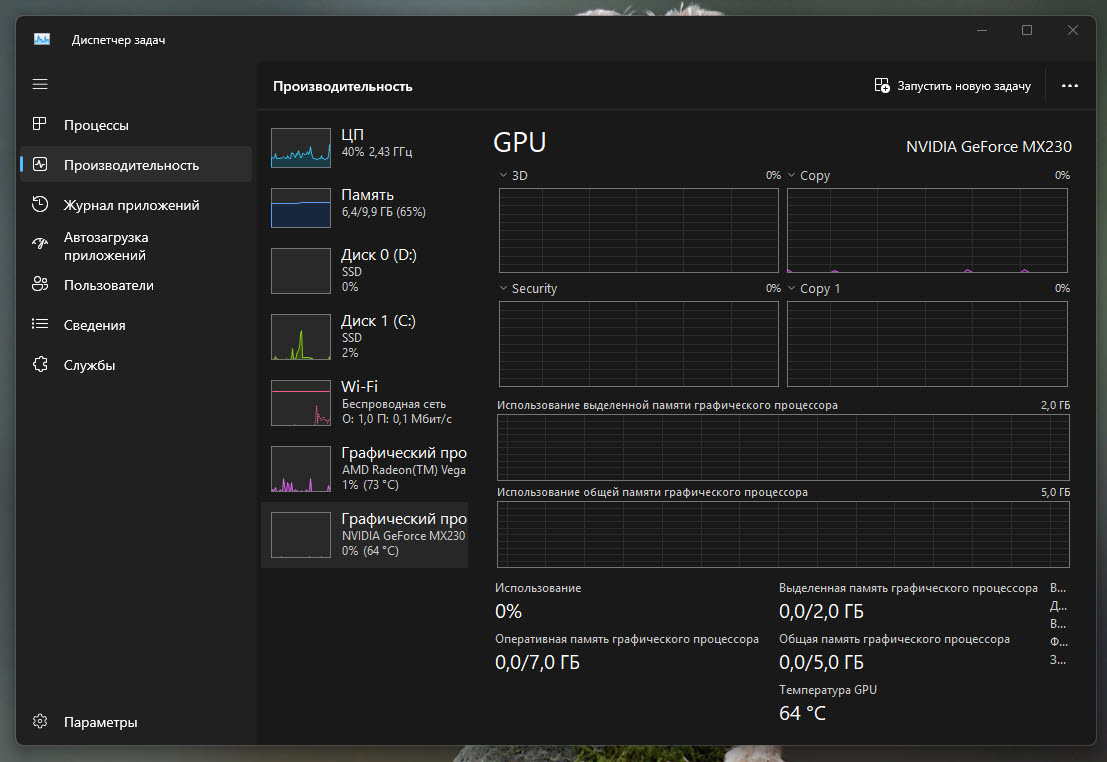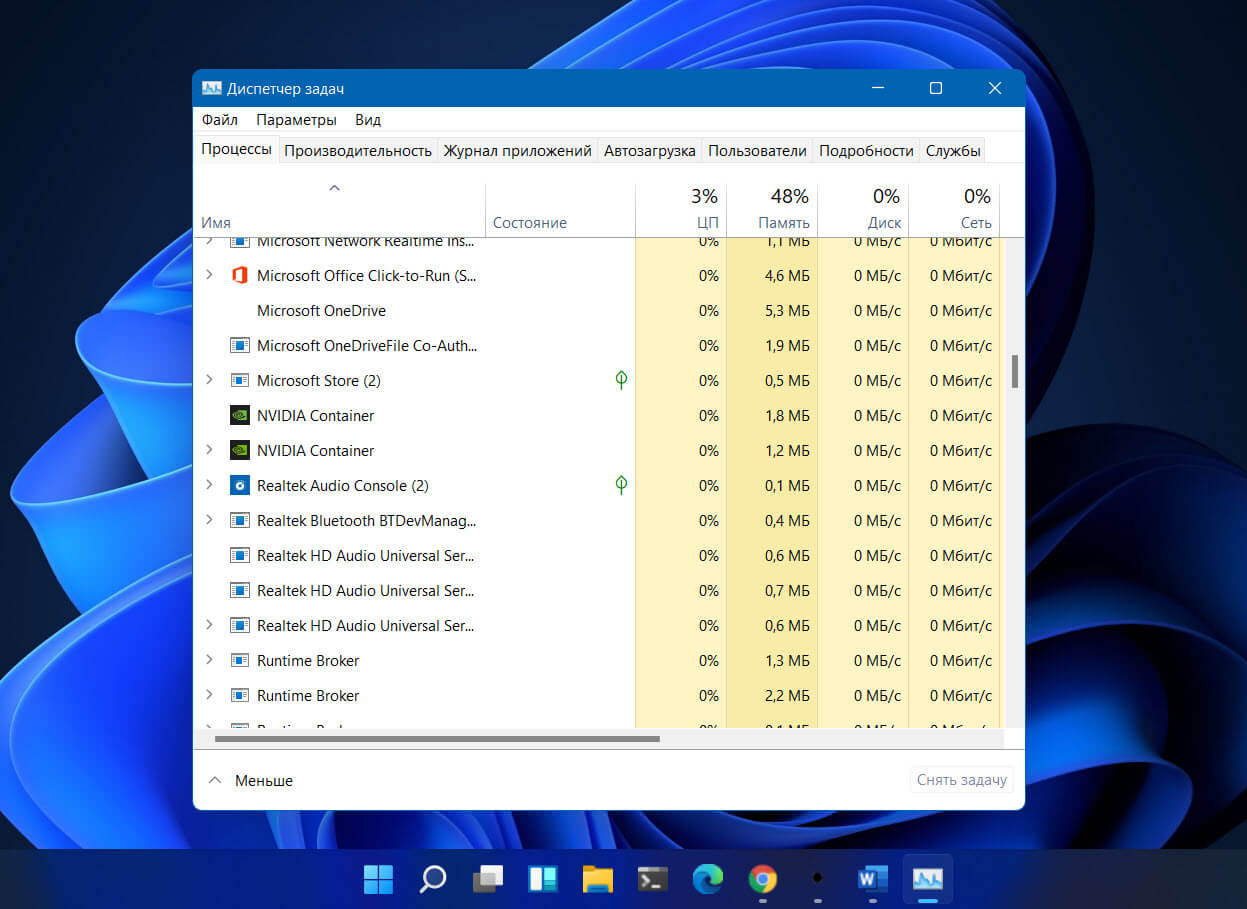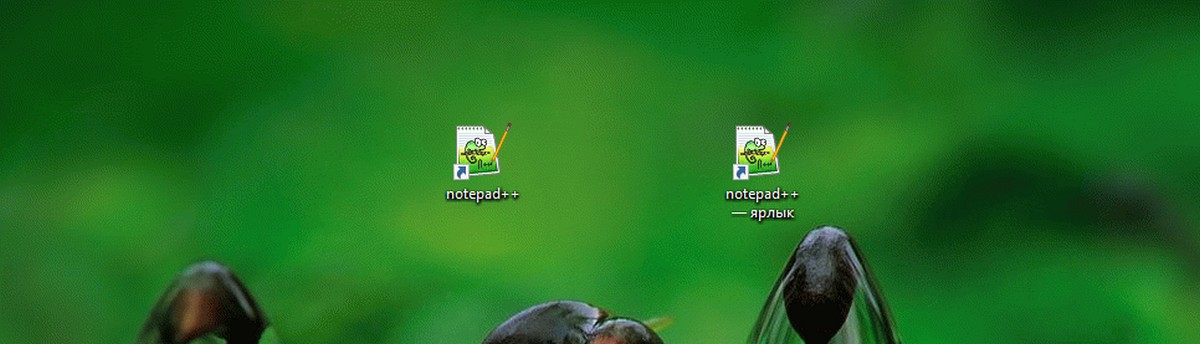Начиная с Chrome 69 обнаружена интересная особенность браузера - если пользователь входит в аккаунт Google, Gmail, YouTube или любую другую службу Гугл, то он автоматически выполняет вход в аккаунт Chrome, хочет он того или нет. Если вы недовольны этим поведением, вот как это отключить.
Браузер Chrome 69 имеет значительные изменения в пользовательском интерфейсе. Сюда входит новый внешний вид с закругленными вкладками, удаление значка «Безопасный» для веб-сайтов HTTPS – теперь значок «Замок», и новый функционал для новой вкладки браузера.
Chrome предлагает множество полезных опций, которые находятся в экспериментальном статусе. Они не должны использоваться обычными пользователями, но энтузиасты и тестеры могут легко включить их. Экспериментальные функции могут значительно улучшить пользовательский интерфейс браузера Chrome, включив дополнительные функции. Чтобы включить или отключить экспериментальную функцию, вы можете использовать скрытые параметры под названием «flags». Часто флаги могут использоваться для отключения новых функций и восстановления классического внешнего вида браузера. Например, есть специальный флаг, который позволяет восстановить классический внешний вид Хрома.
Рекомендуем: Как Включить или Отключить Эмодзи в Google Chrome.
На момент написания этой статьи Google Chrome 69 использует данные вашей учетной записи Google без каких-либо предупреждений и показывает, что вы «вошли в систему». Посмотрите следующий снимок экрана:
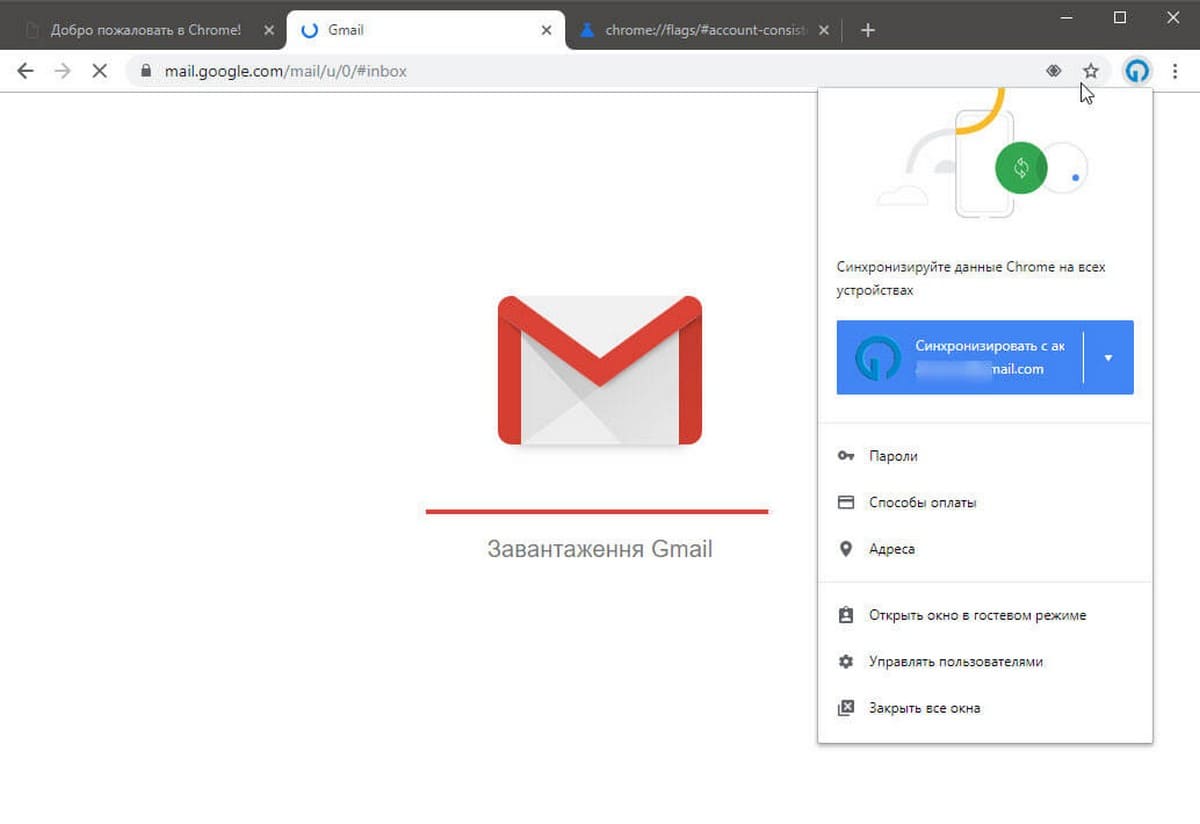
В браузере будет показан значок вашего профиля.
Многие пользователи недовольны таким поведением. К счастью, это можно легко исправить. С помощью скрытого флага вы можете запретить Google Chrome автоматически выполнять вход в функцию синхронизации при входе в любую службу Google.
Чтобы отключить принудительный вход в аккаунт при авторизации на сервисах Google, выполните следующие действия.
Шаг 1: Откройте браузер Google Chrome и введите следующий текст в адресную строку:
chrome://flags/#account-consistency
Это откроет страницу флагов непосредственно на нужной настройке.
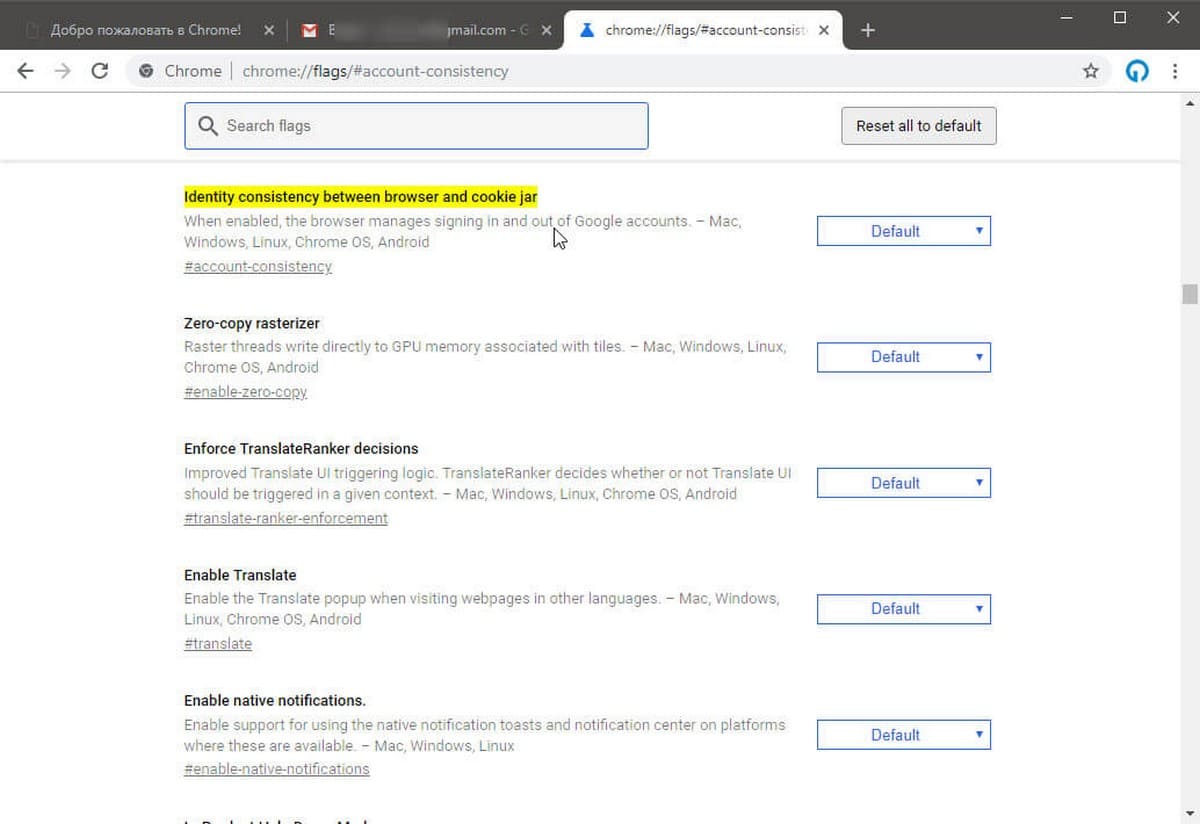
Шаг 2: Для параметра «Identity consistency between browser and cookie jar» - выберите в выпадающем списке пункт «Disabled».
Шаг 3: Перезапустите Google Chrome, закрыв его вручную, или нажмите кнопку «Relaunch», которая появится в самой нижней части страницы.
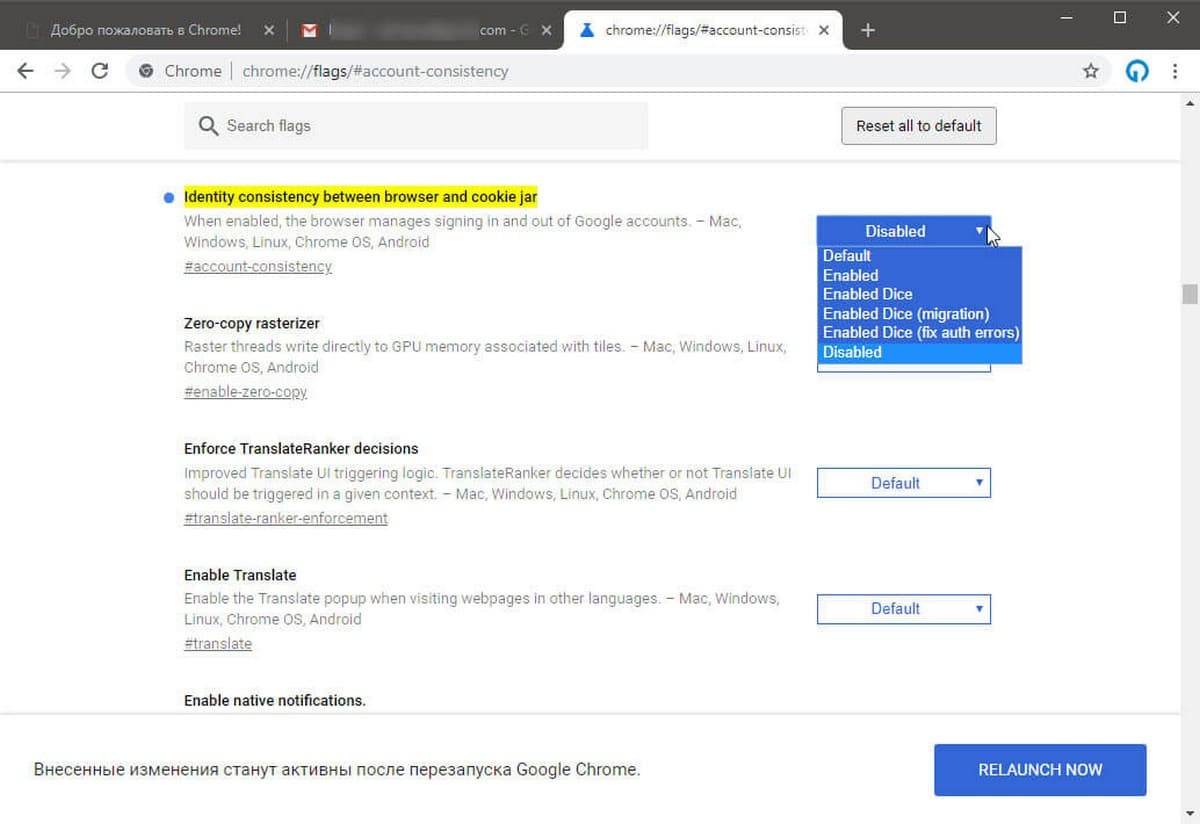
Все. Принудительный вход в аккаунт при авторизации будет отключен.
См. Следующие снимки экрана. До:
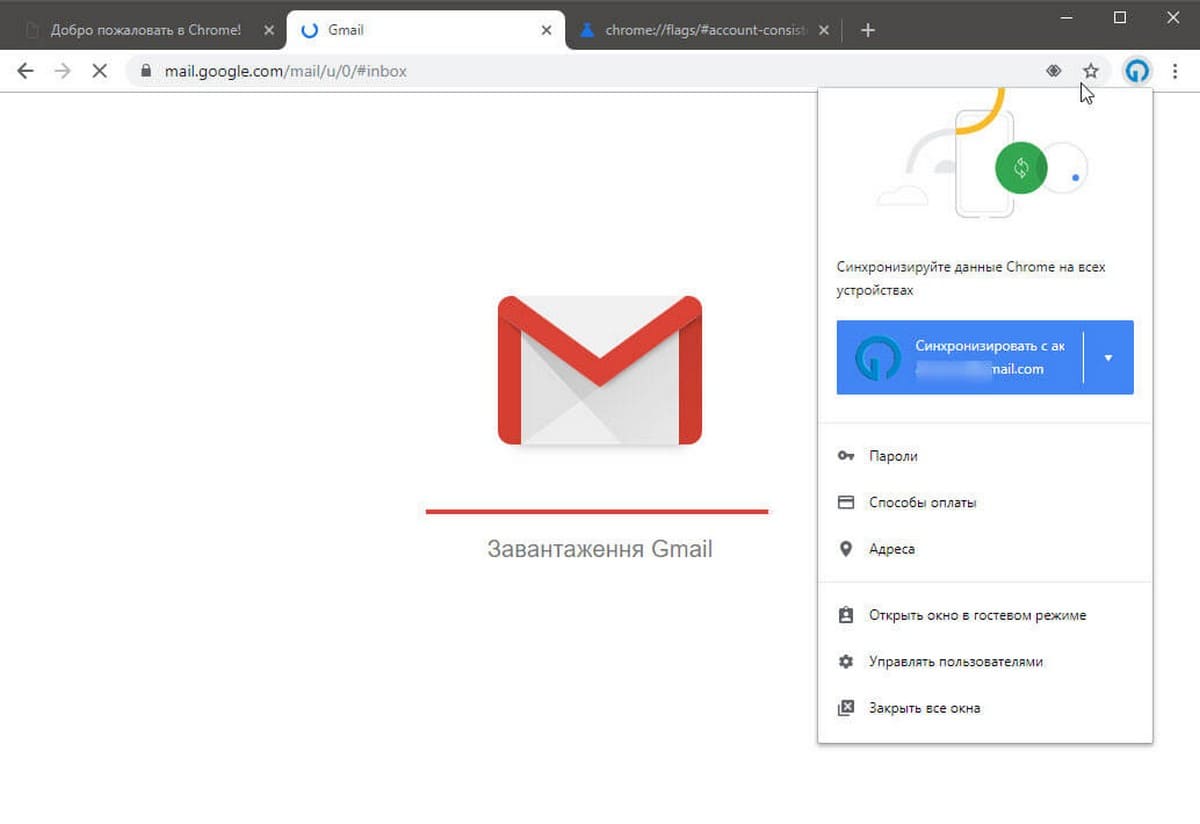
После:
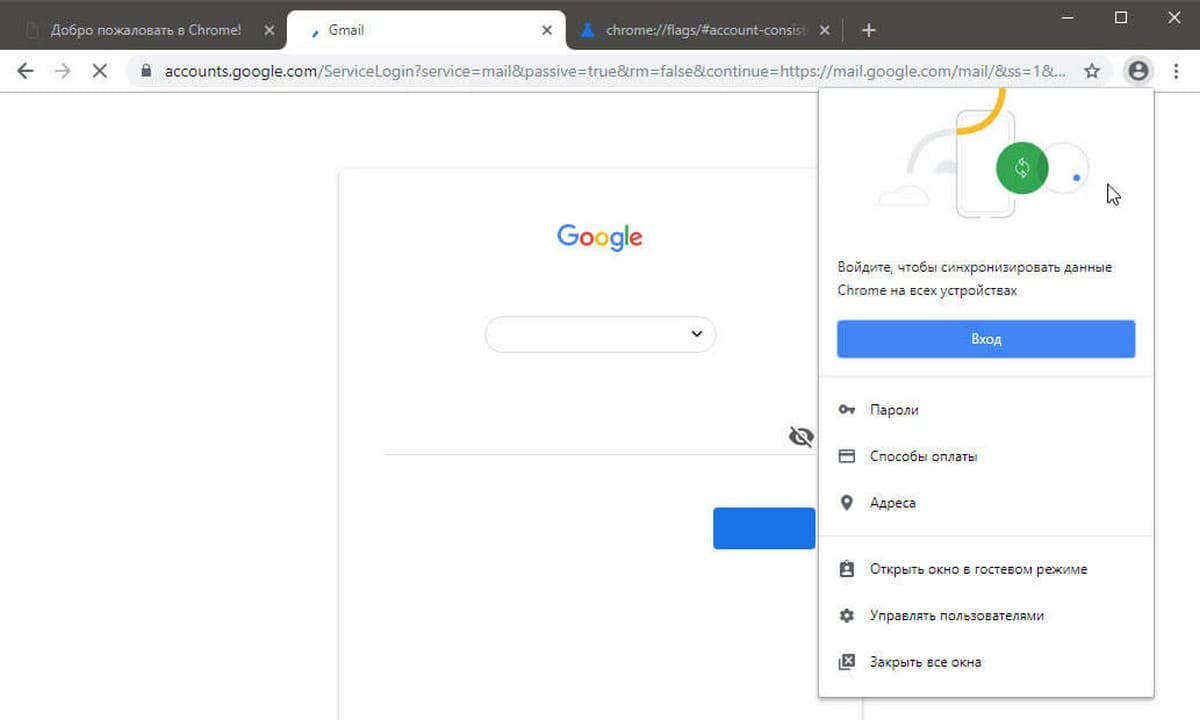
Автоматический вход в Chrome отключен.
Флаг, упомянутый выше, по-видимому, не работает в Google Chrome 71 и выше. Вероятно, команда инженеров браузера умышленно отключила его. Если вы используете Google Chrome 71+, вы можете использовать настройку Реестра Windows вместо этого.
Отключить синхронизацию и автоматический вход в браузере Google Chrome 71 с помощью реестраWindows 10.
- Перейдите к следующему разделу реестра.
HKEY_CURRENT_USER\Software\Policies\Google\Chrome
- Справа создайте новый параметр DWORD (32 бита) с именем – SyncDisabled.
Примечание: Даже если вы используете 64-битную Windows, вы все равно должны создать параметр DWORD (32 бита).
- Задайте значение для созданного параметра в десятичной системе равным 1.
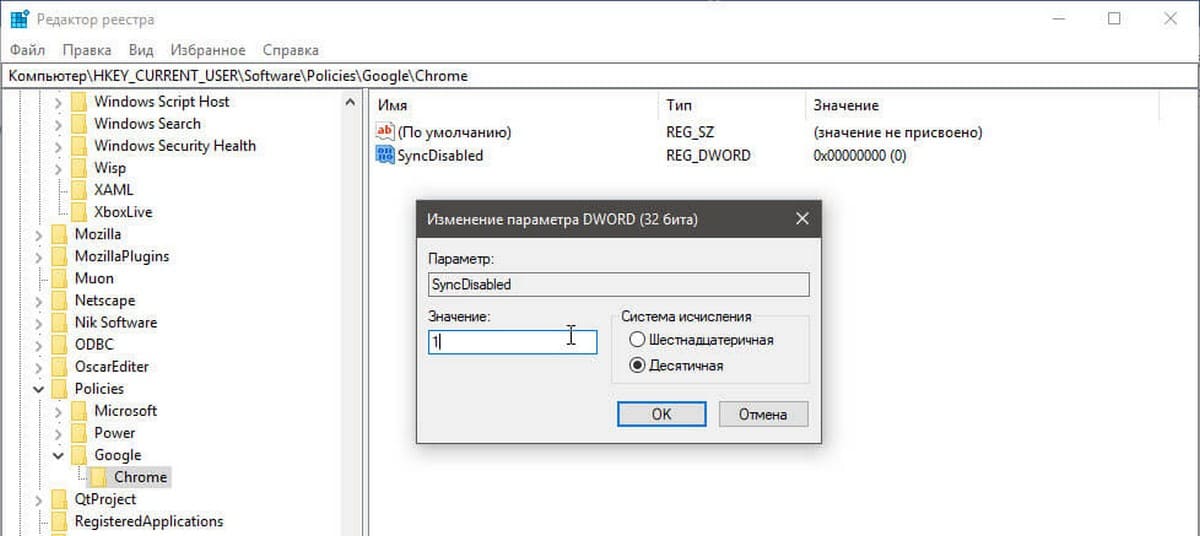
- Перезапустите Windows 10.
Это полностью отключит функцию синхронизацию. Опция политики запретит пользователям входить в браузер, так что это именно то, что нам нужно.
Тот факт, что корпорация Гугл принудительно решила авторизовать вас в браузере без вашего согласия, вызывает у многих пользователей обеспокоенность.
Вот и все.
А что думаете вы по этому поводу? Поделитесь с нами в комментариях ниже.